Tujuan dari tutorial ini adalah untuk menginstal PipeWire di Ubuntu Linux. PipeWire adalah server suara yang dapat menangani pemutaran dan pengambilan aliran audio dan video. Ini adalah pengganti yang layak untuk kerangka kerja multimedia lainnya seperti PulseAudio, yang merupakan default di Ubuntu, dan lainnya.
PipeWire dikembangkan oleh Wim Taymans di Red Hat, dan bertujuan untuk memberikan penanganan audio dan video yang lebih baik. video untuk sistem Linux. Ia melakukannya dengan menyediakan latensi yang lebih rendah daripada server suara lainnya dan juga memiliki mesin pemrosesan yang unggul. Situs resminya adalah pipewire.org. Kasus penggunaan lain untuk menginstal PipeWire adalah jika Anda mengalami masalah kompatibilitas audio di Ubuntu, seperti perangkat Bluetooth Anda tidak berfungsi.
Dalam tutorial ini, kita akan membahas petunjuk langkah demi langkah untuk menginstal PipeWire di Ubuntu Linux. Anda juga akan melihat cara menggunakan PipeWire sebagai server suara utama Anda di Ubuntu, yang menggantikan PulseAudio. Kami juga akan menunjukkan cara mengembalikan perubahan, jika Anda memutuskan bahwa PipeWire bukan untuk Anda dan Anda ingin mengembalikan ke default sistem.
Dalam tutorial ini Anda akan mempelajari:
- Cara mengaktifkan repositori PPA PipeWire
- Cara menginstal perangkat lunak PipeWire dan pustaka tambahan
- Cara menonaktifkan PulseAudio agar tidak berjalan secara default
- Cara mengaktifkan PipeWire sebagai server suara default di Ubuntu
- Cara memverifikasi server suara saat ini di Ubuntu
- Cara mengembalikan instalasi PipeWire dan memulihkan PulseAudio

| Kategori | Persyaratan, Konvensi, atau Versi Perangkat Lunak yang Digunakan |
|---|---|
| Sistem | Ubuntu Linux |
| Perangkat Lunak | Kawat Pipa |
| Lainnya | Akses istimewa ke sistem Linux Anda sebagai root atau melalui sudo perintah. |
| Konvensi | # – membutuhkan perintah linux yang diberikan untuk dieksekusi dengan hak akses root baik secara langsung sebagai pengguna root atau dengan menggunakan sudo perintah$ – membutuhkan perintah linux yang diberikan untuk dieksekusi sebagai pengguna biasa yang tidak memiliki hak istimewa |
Cara Menginstal PipeWire di Linux Ubuntu
Ikuti petunjuk langkah demi langkah di bawah ini untuk menginstal PipeWire di sistem Ubuntu Anda. Ini juga termasuk mengganti server suara default (PulseAudio) dengan PipeWire.
Meskipun PipeWire dapat diinstal dari repositori default Ubuntu, Anda disarankan untuk menggunakan repo PPA untuk mendapatkan versi yang lebih mutakhir. Ini juga akan memberi Anda akses ke beberapa paket tambahan yang kami sarankan untuk dipasang bersama PipeWire, untuk memastikan kompatibilitas maksimum dengan perangkat audio Anda.
- Mulai dengan membuka terminal baris perintah dan ketik perintah berikut untuk menambahkan PPA PipeWire.
$ sudo add-apt-repository ppa:pipewire-debian/pipewire-upstream
- Selanjutnya, jalankan dua perintah berikut untuk menginstal paket PipeWire di Ubuntu dengan
aptmanajer paket. Anda juga harus menginstalpipewire-audio-client-librariespaket secara bersamaan.$ sudo apt update $ sudo apt install pipewire pipewire-audio-client-libraries
- Jika Anda berencana untuk menggunakan perangkat Bluetooth, GStreamer, atau JACK dengan sistem Ubuntu Anda, Anda juga disarankan untuk menginstal beberapa pustaka tambahan. Jika tidak, Anda mungkin mengalami kesalahan saat mencoba menggunakan salah satu perangkat Anda, seperti
Bluetooth headset won’t connect after installing pipewiresaat mencoba menggunakan headset Bluetooth.$ sudo apt install gstreamer1.0-pipewire libpipewire-0.3-{0,dev,modules} libspa-0.2-{bluetooth,dev,jack,modules} pipewire{,-{audio-client-libraries,pulse,media-session,bin,locales,tests}} - Setelah instalasi selesai, jalankan perintah berikut untuk memuat ulang daemon di systemd.
$ systemctl --user daemon-reload
- Selanjutnya, jalankan perintah berikut untuk menonaktifkan PulseAudio di Ubuntu. Itu tidak akan diperlukan lagi, karena kami menggunakan PipeWire. Namun, kami akan tetap memasangnya di sistem jika kami perlu mengembalikan perubahan ini nanti. Perintah ini akan menonaktifkan layanan agar tidak berjalan dan memulai secara otomatis.
$ systemctl --user --now disable pulseaudio.service pulseaudio.socket
- Sekarang setelah PulseAudio dinonaktifkan, kita dapat memulai PipeWire dan mengaktifkannya untuk berjalan secara otomatis saat sistem boot.
$ systemctl --user --now enable pipewire pipewire-pulse
- Sebagai langkah terakhir, jalankan perintah berikut untuk memastikan bahwa PipeWire berjalan.
$ pactl info
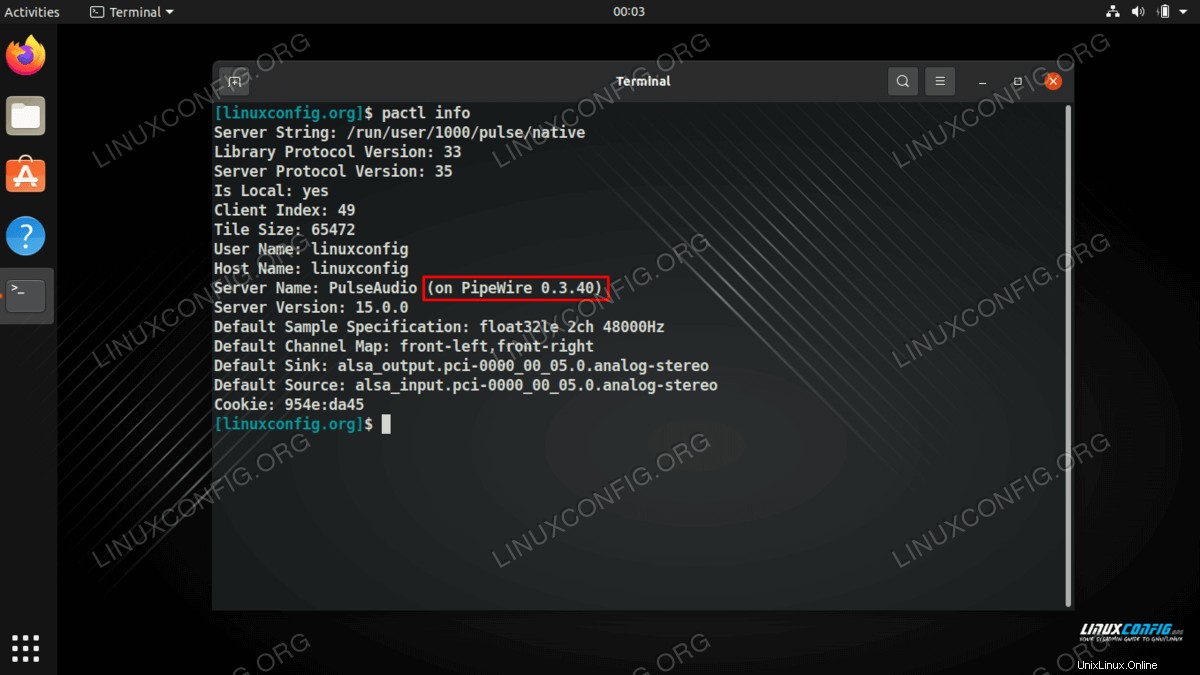
Itu saja. Anda sekarang menggunakan PipeWire sebagai server suara default di Ubuntu.
Kembalikan Perubahan PipeWire
Jika Anda memutuskan bahwa Anda perlu mengembalikan perubahan yang telah Anda buat dengan menginstal PipeWire dan menonaktifkan PulseAudio, ikuti langkah-langkah di bawah ini untuk membatalkan perubahan.
- Mulailah dengan membuka terminal dan menghapus instalasi paket PipeWire yang telah kita instal sebelumnya.
$ sudo apt remove pipewire pipewire-audio-client-libraries
- Hapus juga pustaka PipeWire tambahan untuk Bluetooth, GStreamer, dan JACK jika Anda menginstalnya sebelumnya.
$ sudo apt remove gstreamer1.0-pipewire libpipewire-0.3-{0,dev,modules} libspa-0.2-{bluetooth,dev,jack,modules} pipewire{,-{audio-client-libraries,pulse,media-session,bin,locales,tests}} - Setelah penghapusan selesai, jalankan perintah berikut untuk memuat ulang daemon di systemd.
$ systemctl --user daemon-reload
- Gunakan perintah systemd berikut untuk mengaktifkan kembali layanan PulseAudio. Perintah ini akan memulai layanan sekarang dan juga mengaktifkannya untuk memulai secara otomatis setelah sistem di-boot ulang.
$ systemctl --user --now enable pulseaudio.service pulseaudio.socket
- Sebagai langkah terakhir, jalankan perintah berikut untuk memastikan PulseAudio telah dipulihkan sepenuhnya.
$ pactl info
Pemikiran Penutup
Dalam tutorial ini, kita melihat cara menginstal PipeWire di Ubuntu Linux dan menggunakannya sebagai server suara default. Ini juga termasuk menginstal pustaka audio dan video PipeWire tambahan untuk memaksimalkan kompatibilitas dengan perangkat periferal, dan menonaktifkan layanan PulseAudio default agar tidak berjalan dengan systemd. Jika Anda menemukan bahwa PipeWire menyebabkan masalah dengan audio atau video Anda, Anda selalu dapat mengikuti langkah-langkah untuk mengembalikan perubahan dan memulihkan PulseAudio.